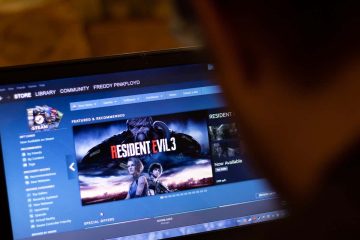A 21. században mindannyian keressük a módját, hogy magánéletben maradjunk, különösen az elektronikus eszközeinken. Nagy technológiai vállalataink, ellenséges országok, rosszindulatú hackerek és más kíváncsi szemek figyelik minden lépésünket, ezért természetes, hogy korlátozni akarjuk azt, amit láthatnak. Ennek egyik módja, ha iPhone-on és iPaden privátabbá teheti a webböngészést.
Az alábbi tippek közül sok vonatkozik a Safarira, az Apple alapértelmezett webböngészőjére iOS és iPadOS rendszerhez, de a webes forgalom egyenletes megőrzése érdekében privátabb, érdemes harmadik féltől származó eszközöket is használni. Noha manapság nehéz igazán névtelennek lenni az interneten, közel kerülhetsz hozzá.
Természetesen, ha csak bizonyos adatvédelmi aggályok aggasztanak a széles körű névtelenséggel szemben, akkor megválaszolhatod ezeket az alábbiakban felsorolt egyéb funkciókat. Ha a legfelső szintű adatvédelemre vágyik iPhone-ján vagy iPadjén, ezeknek a tippeknek a beépítése segít elérni ezt.
1. A Safari privát böngészésének használata
A Safari privát böngészési módjában végzett keresés az interneten a legegyszerűbb módja annak, hogy privátban maradjon, de nem olyan privát, mint amilyennek hangzik. Csak akkor hasznos, ha el akarja rejteni azt, amit a Safariban csinál, maga a Safari elől.
A privát böngészési tevékenységei nem szinkronizálódnak más, iCloudhoz csatlakoztatott eszközeivel. Ha pedig bezár egy privát böngészés lapot, akkor a Safari nem emlékszik meg a felkeresett weboldalakra (a böngészési előzményekre) vagy a használt automatikus kitöltési adatokra.
Azonban a meglátogatott webhelyek továbbra is értékes profilt az eszköz és a böngészési szokások alapján. Láthatják az Ön IP-címét, az oldallal való interakcióit, az Ön által használt böngészőt, milyen eszközt használ, valamint a webhelyeken végzett böngészési tevékenységeit, hogy néhány dolgot említsünk.
A privát böngészés használatához, koppintson az új lap ikonjára a Safari eszköztárában, érintse meg a megnyitott lapok számát, és válassza a „Privát” lehetőséget. Ezenkívül hosszan megnyomhatja az új lap ikonját, és megnyomhatja a „Privát” vagy az „Új privát lap” gombot.
2. Helyzetkövetés letiltása
A Safari rendelkezik egy olyan beállítással, amellyel letilthatja vagy engedélyezheti a webhelyek hozzáférését a tartózkodási helyéhez, de ez nem található a Safari beállítások menüjében. Ehelyett a Beállítások-> Adatvédelem-> Helyszolgáltatások-> Safari webhelyek menüpontban található. Beállíthatja a „Soha ” értékre, hogy teljesen blokkolja a hozzáférést a tartózkodási helyéhez, vagy a „Kérdezzen legközelebb vagy amikor megosztom” értékre, ha eseti alapon szeretné jóváhagyni a hozzáférést.

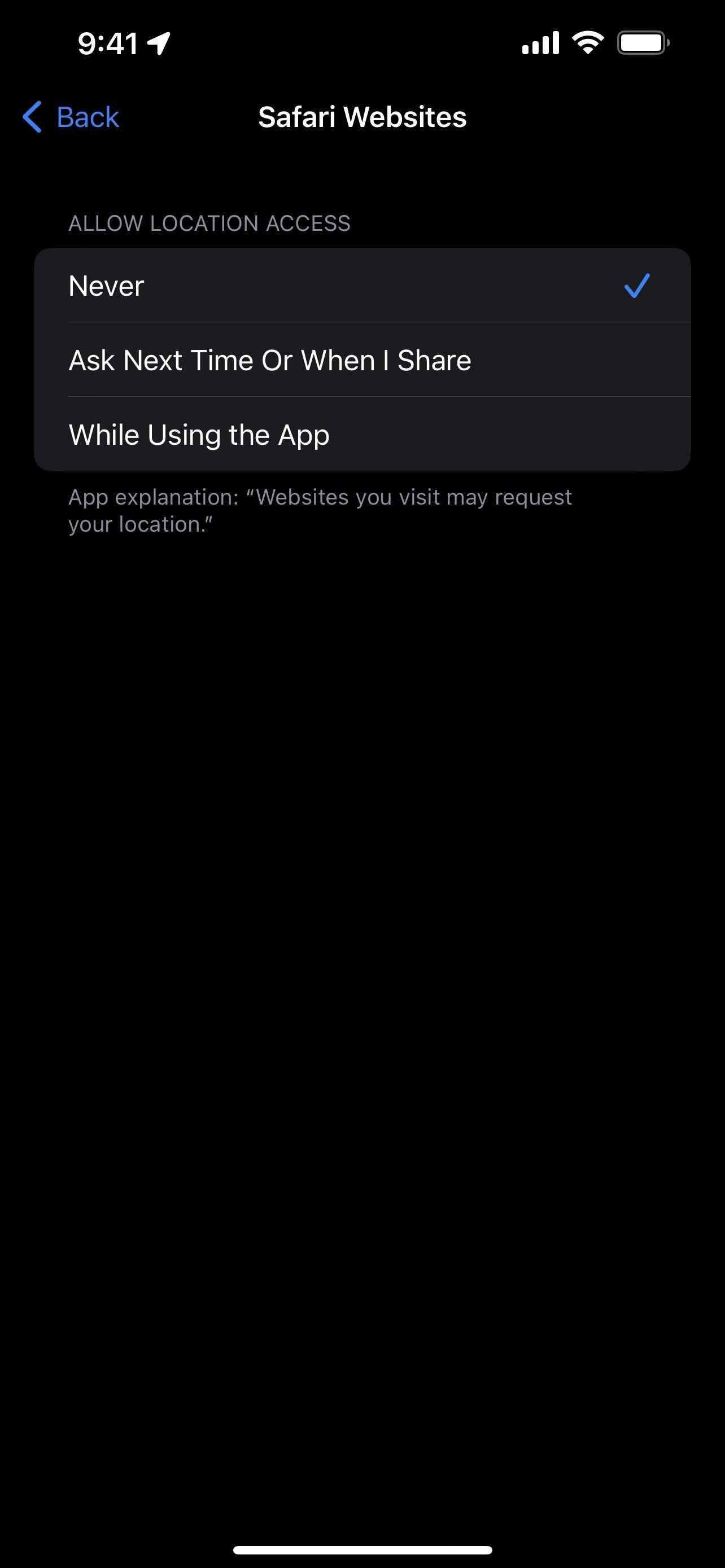
3. Konfigurálja a Safari adatvédelmi és biztonsági beállításait
Nyissa meg a Beállítások –> Safari menüpontot, és megjelenik egy Adatvédelem és biztonság szakasz. Ezeket a beállításokat igényei szerint módosíthatja, de egyik lehetőség sem teszi teljesen névtelenné az internetes élményt. Sokkal több tennivaló van a jobb névtelenség érdekében, de továbbra is módosítania kell ezeket a Safari beállításokat internethasználata alapjaihoz.
Elrejtheti IP-címét a nyomkövetők elől, megakadályozhatja a webhelyek közötti nyomkövetőket, blokkolhatja a cookie-kat. , engedélyezze a figyelmeztetéseket a rosszindulatú webhelyekre, és tiltsa le a privát kattintásmérést. Ez utóbbi anonimabbá teszi a hirdetések interakcióit, de egyszerűen nem adhatsz nekik semmit. Azt is letilthatja, hogy a webhelyek megtudják, használja-e az Apple Pay alkalmazást eszközén. És az Általános részben az”Előugró ablakok blokkolása”beállítást választanám.
Nem javaslom az összes cookie letiltását, mivel ez sok webhelyet feltör, és még a megfelelő fiókokba való bejelentkezést is megnehezíti. hitelesítő adatait, és egyéb szabálytalan viselkedést mutat. Ha le kell tiltania a cookie-kat, próbálja ki a Privát böngészés módot.
Javasolt beállítások:
Előugró ablakok blokkolása: A Webhelyek közötti követés megakadályozása esetén: strong> Az IP-cím elrejtése: Csak nyomkövetőknél (ha nem használja az iCloud Private Relay-t); Nyomkövetők és webhelyek (iCloud Private Relay használata esetén) Minden cookie letiltása: Kikapcsolva Figyelmeztetés csaló webhelyekre: Be Adatvédelmet megőrző hirdetésmérés: Ki Ellenőrizze az Apple Pay fizetést: kikapcsolva 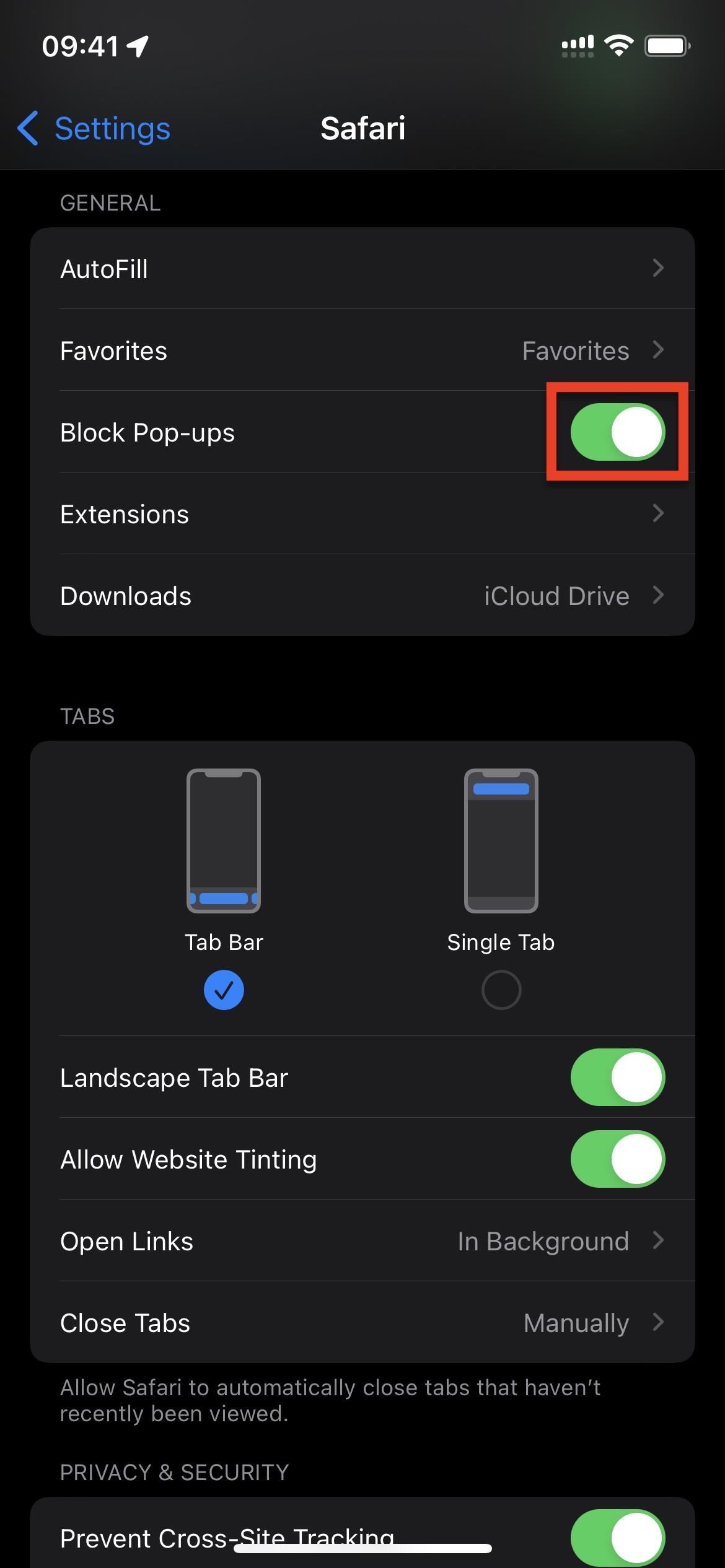
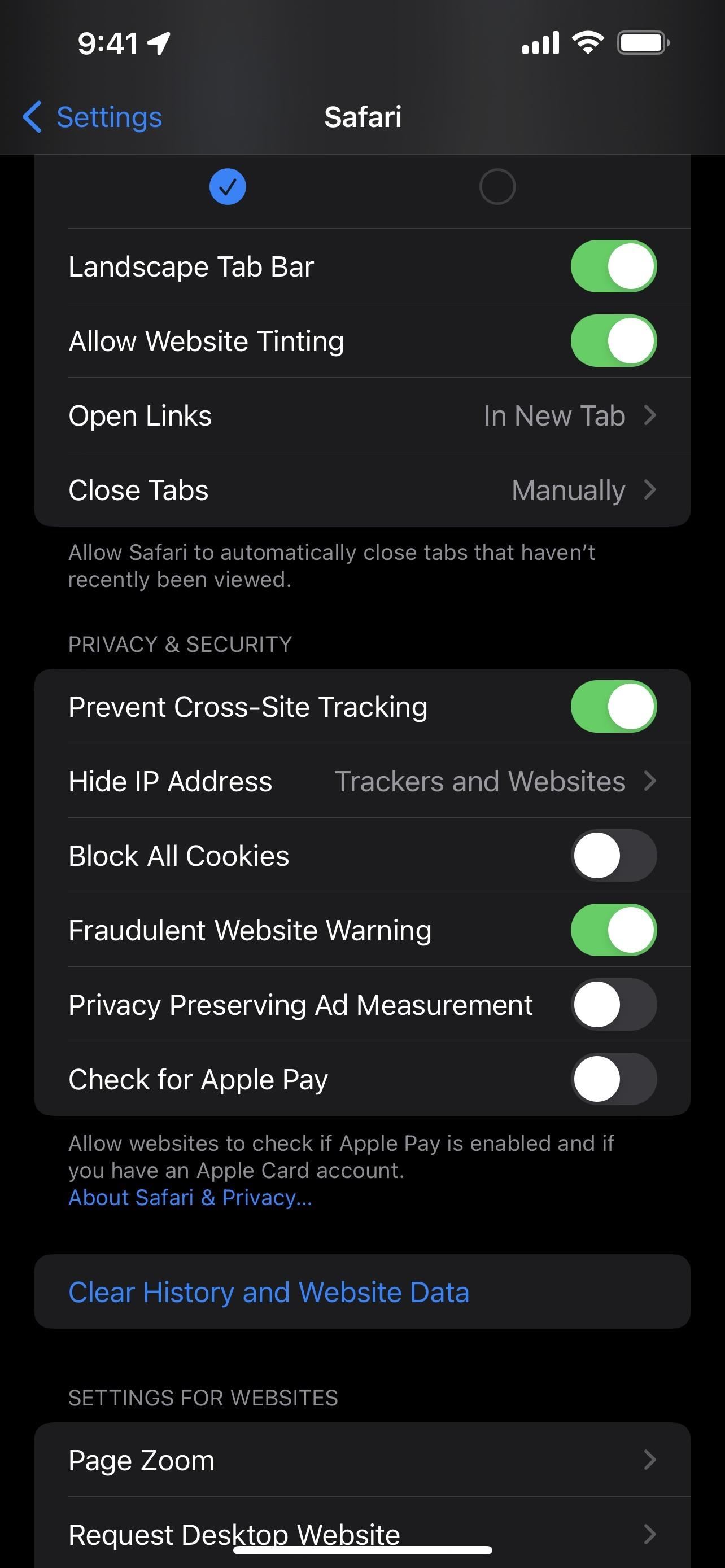
4. A webhelyek kamerához, helyhez és mikrofonhoz való hozzáférésének korlátozása
Először az iOS 13 és az iPadOS 13 rendszerben jelent meg az a funkció, amely lehetővé tette annak szabályozását, hogy a Safari webhelyei mikor használhatják az eszköz kameráját, helyét és mikrofonját. A Beállítások –> Safari menüben válassza ki az egyes beállításokat a Webhelyek beállításai szakaszban, majd válassza a „Kérdés” lehetőséget, amely minden alkalommal megkérdezi, amikor egy webhely hozzáférést kíván, vagy a „Megtagadás” lehetőséget, hogy letiltja az összes hozzáférést. Azt javaslom, hogy elsődleges opcióként használja a „Kérdés” lehetőséget, majd válassza a „Megtagadás” lehetőséget azoknál a webhelyeknél, amelyekhez nem szeretne hozzáférést adni, amikor engedélyt kérnek.
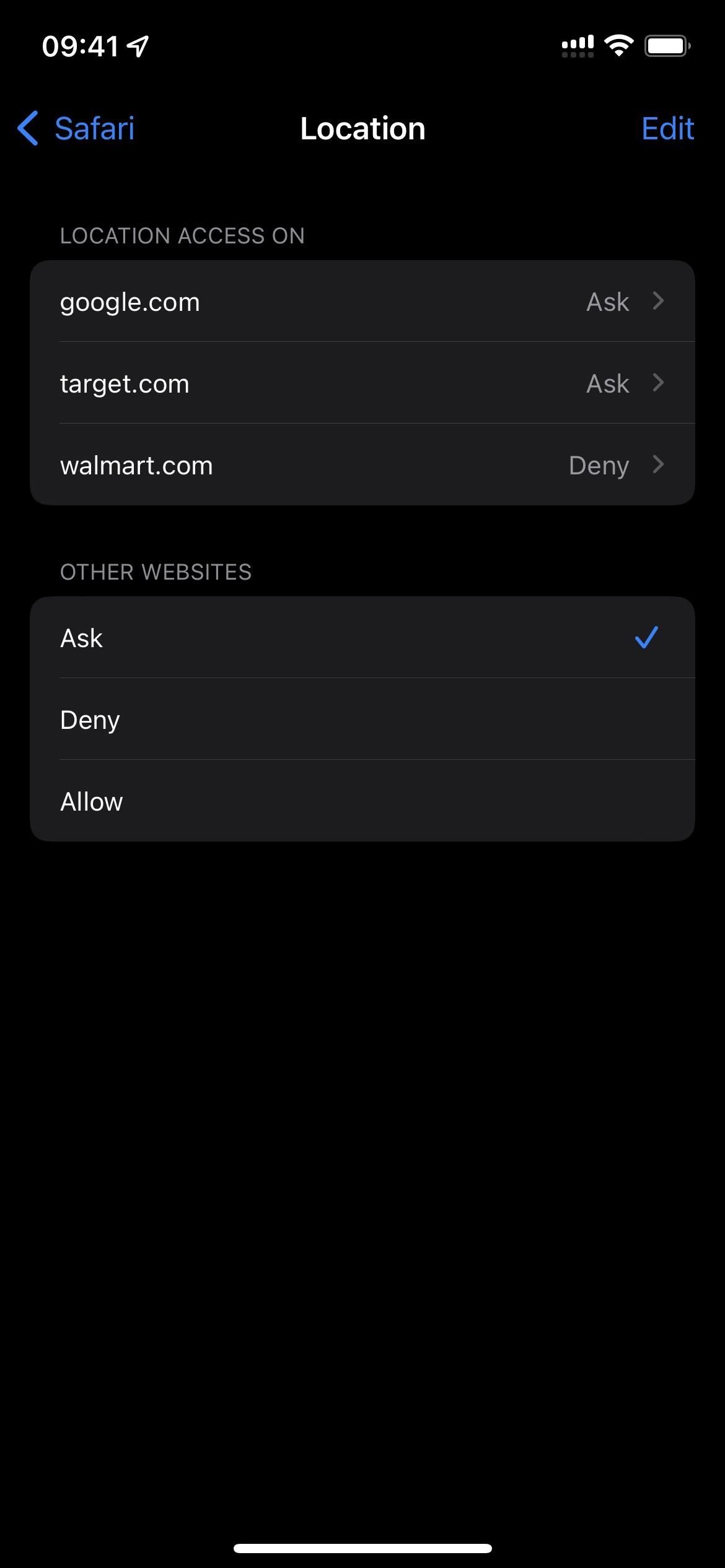
5. A Safari kísérleti beállításainak visszaállítása
Bár a legtöbb ember számára nem jelent komoly problémát, azt is javaslom, hogy a Beállítások-> Safari-> Speciális-> Kísérleti szolgáltatások menüpontban lévő kapcsolókat tartsa az alapértelmezett értékekre. Ezekkel a beállításokkal való megzavarás csökkentheti az internetes adatvédelmet anélkül, hogy tudná. Szerencsére, ha iPhone-ját vagy iPadjét iOS 15.4-re vagy iPadOS 15.4-re vagy újabb verzióra frissítik, mindent egy gombnyomással visszaállíthat.
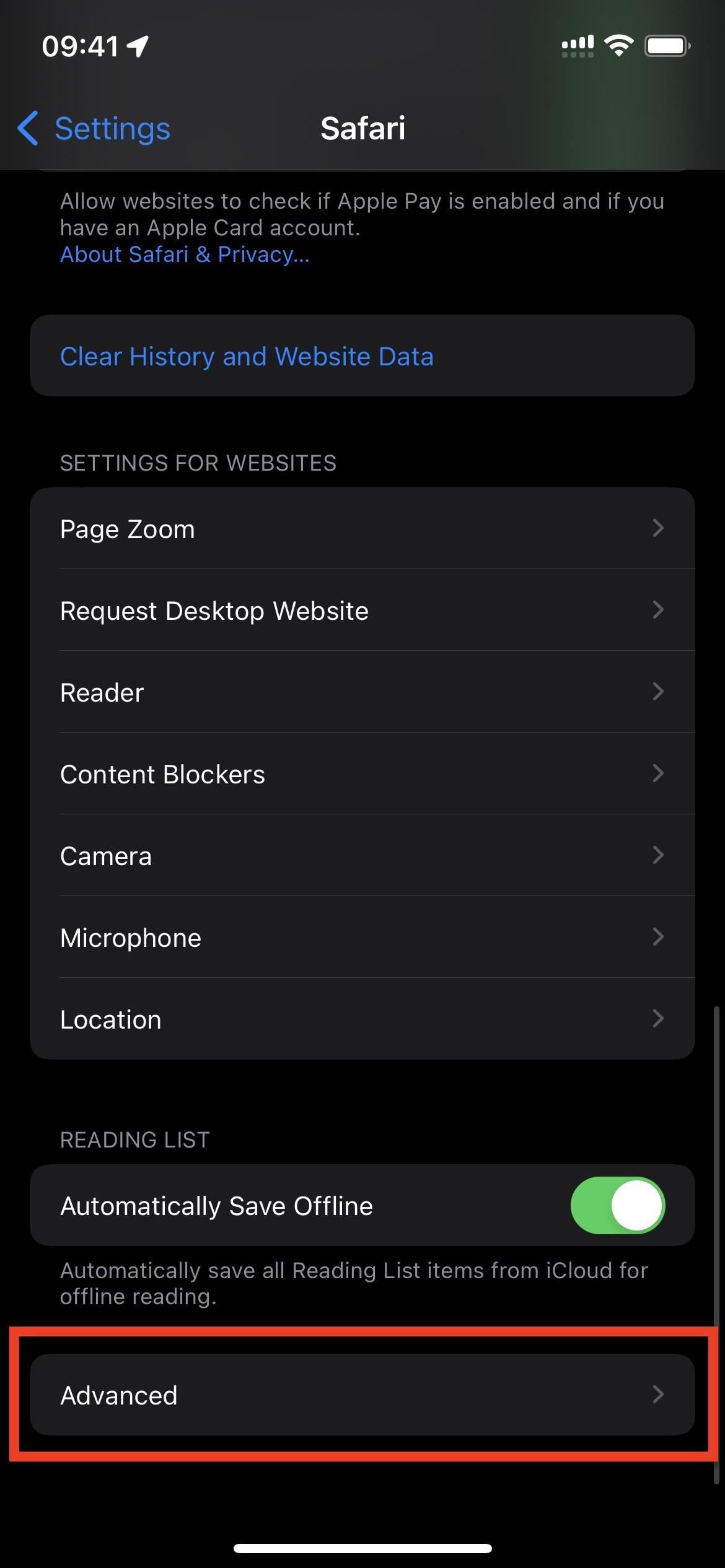
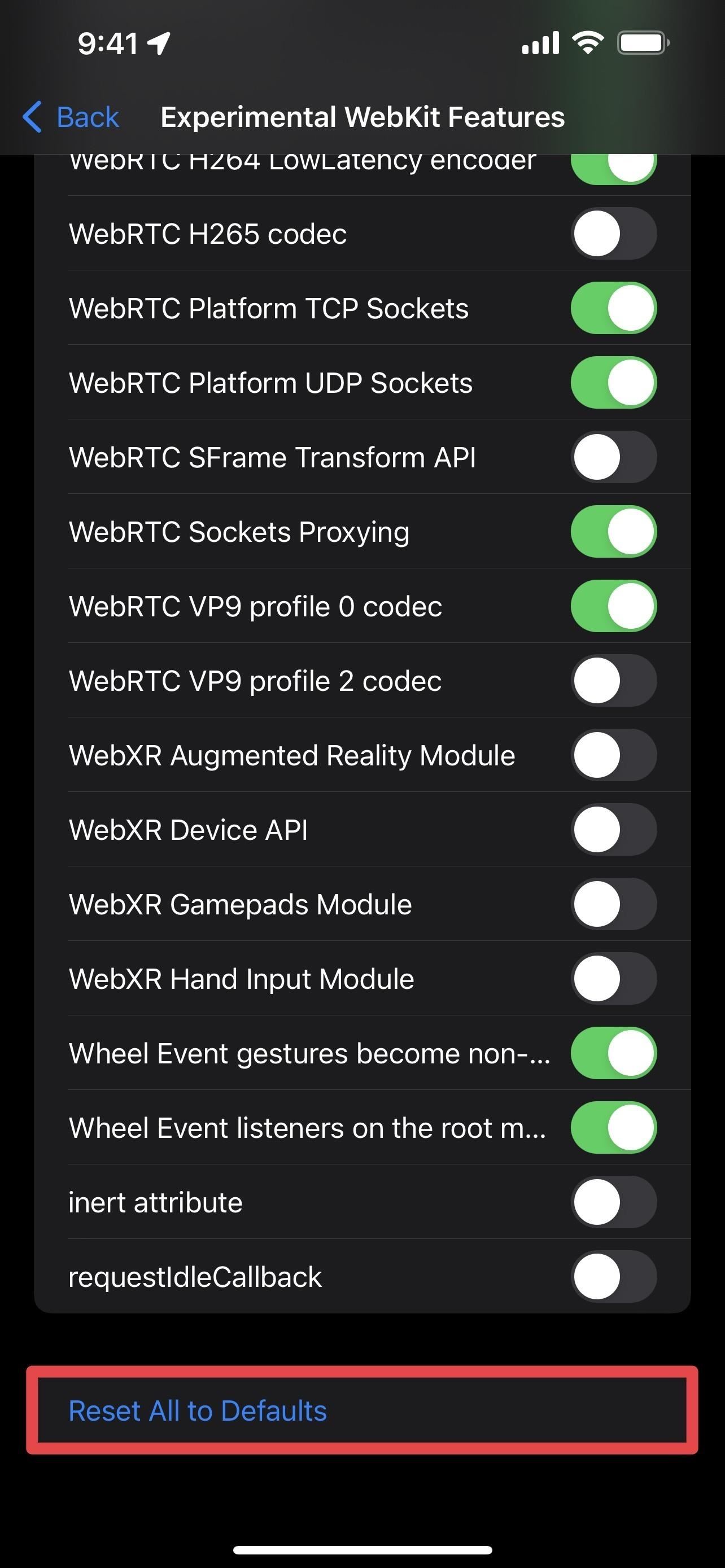
6. Az iCloud Private Relay használata
Az Apple új adatvédelmi funkcióval rendelkezik az iOS 15-ben, az iCloud Private Relay néven, amely lehetővé teszi IP-címének és böngészési tevékenységének elrejtését a Safariban. Ha engedélyezve van, akkor két különböző közvetítőn keresztül küldi el a forgalmat, így csak az internetszolgáltató és az Apple ismerheti meg az Ön tényleges IP-címét.
Általában az interneten böngészéskor a webforgalomban található információk , például a DNS-rekordokat és az IP-címet láthatja a hálózati szolgáltató és a felkeresett webhelyek. Ez az információ felhasználható személyazonosságának meghatározására, valamint a tartózkodási helyéről és a böngészési előzményeiről szóló profil felépítésére. Az iCloud Private Relay célja, hogy megvédje az Ön adatait azáltal, hogy amikor Ön a Safari böngészőben böngészik az interneten, egyetlen fél – még az Apple sem – láthatja, hogy Ön kicsoda, és milyen webhelyeket keres fel.
Mikor A Private Relay engedélyezve van, kéréseit két különálló, biztonságos internetes közvetítőn keresztül küldi el. Az Ön IP-címe látható a hálózati szolgáltatója és az első közvetítő számára, amelyet az Apple üzemeltet. DNS-rekordjai titkosítottak, így egyik fél sem láthatja a meglátogatni kívánt webhely címét. A második közvetítő, amelyet egy külső tartalomszolgáltató üzemeltet, ideiglenes IP-címet generál, visszafejti az Ön által kért webhely nevét, és összekapcsolja Önt az oldallal. Mindez a legújabb internetes szabványok használatával történik a nagy teljesítményű böngészési élmény fenntartása érdekében, miközben megvédi adatait.
— Apple
Sajnos az iCloud Private Relay csak akkor működik, ha előfizet egy iCloud+ előfizetésre.. Havi 0,99 USD és havi 9,99 USD közötti iCloud+-előfizetést kaphat. Az Apple One előfizetései az iCloud+-hoz való hozzáférést is tartalmazzák, havi 14,95 USD és havi 29,95 USD között.
50 GB iCloud+=0,99 USD/hó 200 GB iCloud+=2,99 USD/hó 2 TB iCloud+=9,99 USD/hó Apple One Individual 50 GB iCloud+=14,95 USD/hó Apple One Family 200 GB iCloud+-val=19,95 USD/hó Apple One Premier 2 TB iCloud+-val=29,95 USD/hó
Az iCloud Private Relay bekapcsolásához lépjen a Beállítások –> [Az Ön neve] –> iCloud menüpontba –> Privát közvetítés (béta). Ezután kapcsolja be a Private Relay (béta) kapcsolót. Ha engedélyezte, koppintson az „IP-cím helye” elemre, hogy a Safari az Ön általános IP-címét használja, vagy csak az Ön országát és időzónáját adja meg.
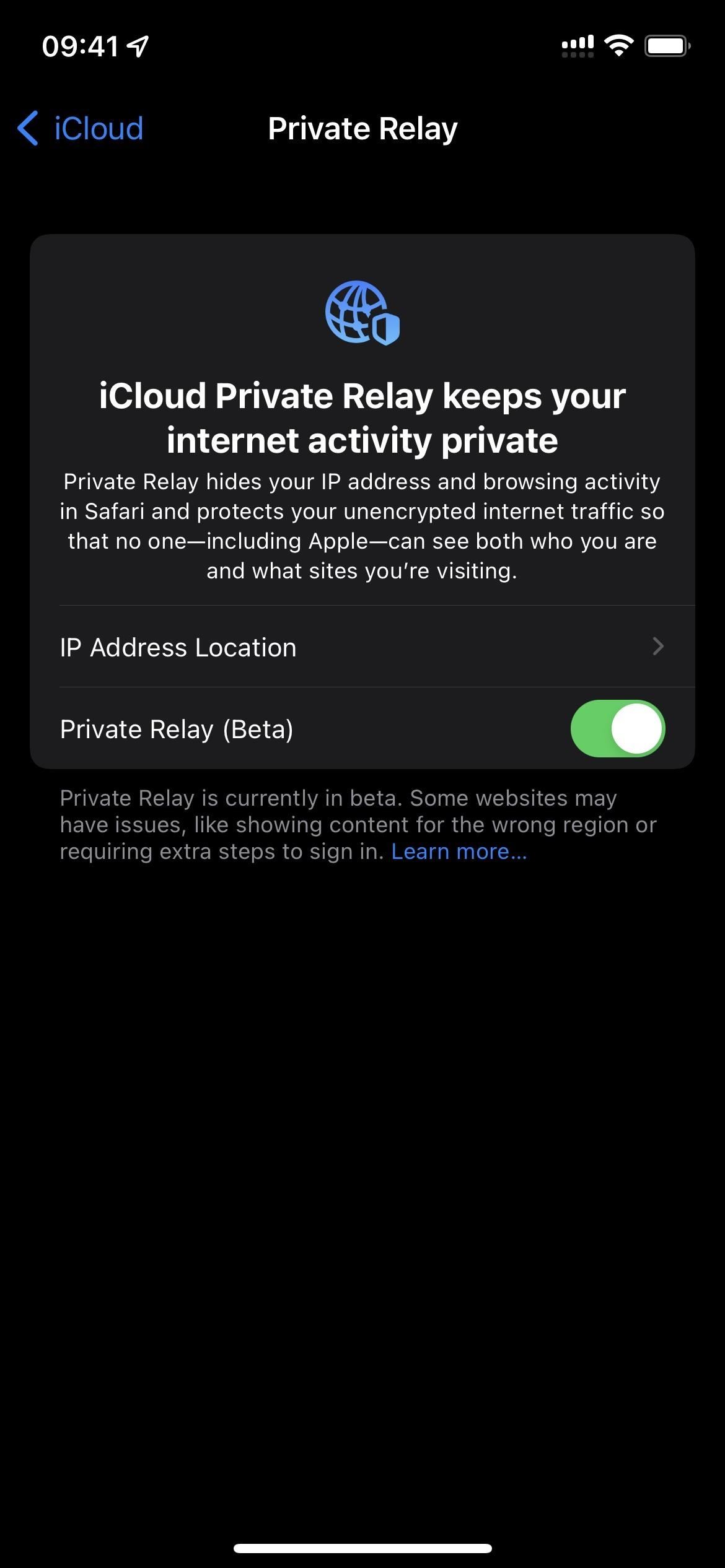
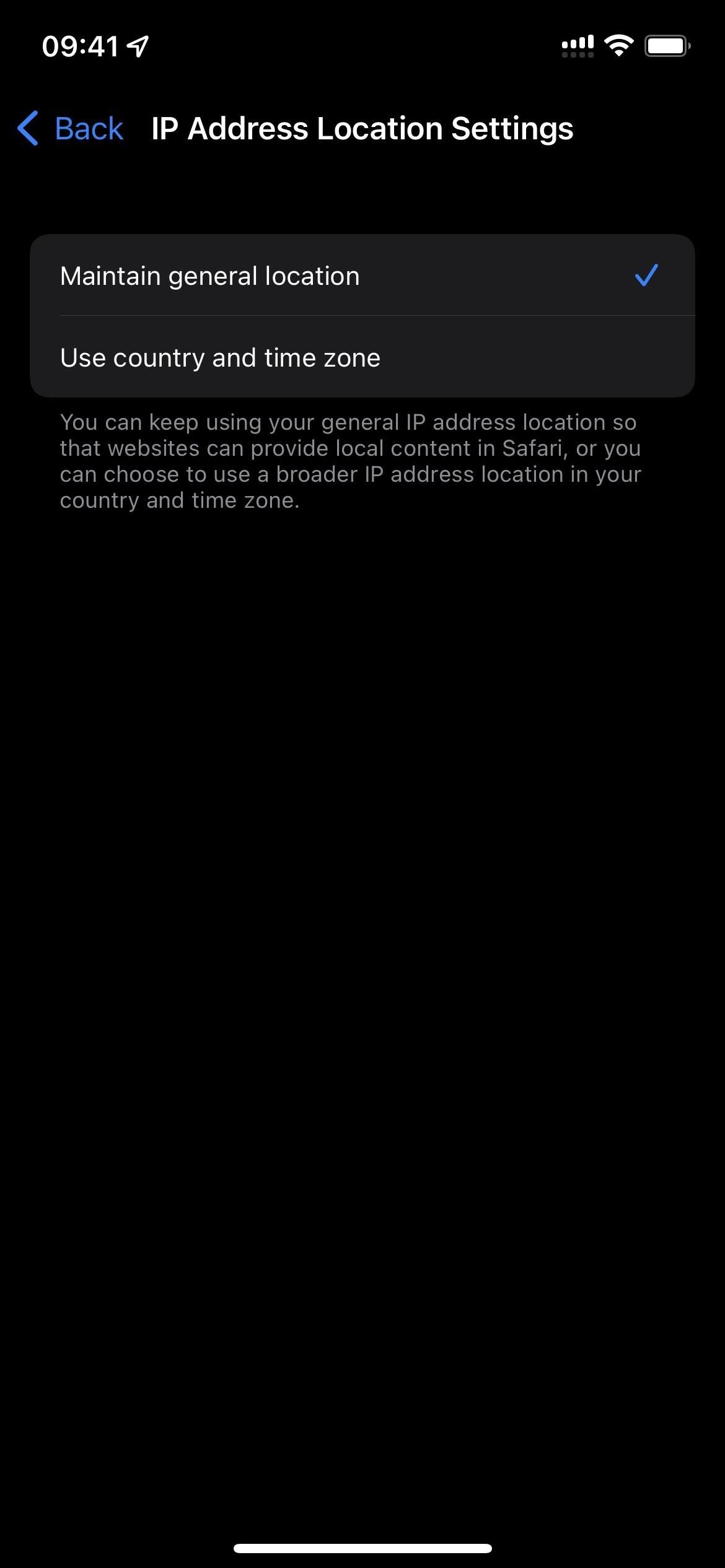
A szolgáltatás még béta állapotban van, ezért olyan hibákat tapasztalhat, mint például rossz regionális tartalom megjelenítése, vagy további lépések szükségesek a bejelentkezéshez. Ha bármilyen problémája van, úgy tűnik, a szolgáltatás ki-és bekapcsolása megoldja a legtöbb problémát. Például emberi ellenőrzést kérő üzeneteket kaptam a Google-on, amikor böngésztem és keresgéltem az interneten, de leálltak, amikor ki-és újra bekapcsoltam az iCloud Private Relay szolgáltatást.
7. DNS-kiszolgálók módosítása
A webhely valódi URL-je valójában egy IP-cím. A DNS-kiszolgálók segítségével a számítógép lefordítja az URL-eket vagy a tartományneveket a webhely IP-címére. Alapértelmezés szerint iPhone-ja az internetszolgáltató DNS-kiszolgálóját használja a fordításhoz.
Azonban az internetszolgáltatón keresztül elért webhelyek futtatásának lehetnek bizonyos adatvédelmi vonatkozásai. Egyes DNS-kiszolgálók lehetővé teszik a rosszindulatú webhelyek blokkolását, és nagyon valószínű, hogy az internetszolgáltató DNS-kiszolgálója nem teszi ezt meg. Ezenkívül a DNS-szerver megváltoztatása némileg felgyorsíthatja a böngészési élményt.
Ha úgy dönt, hogy megváltoztatja DNS-kiszolgálóit, az nemcsak a Safari böngészési tevékenységét érinti, hanem az iPhone-ján végzett összes tevékenységet is. az új szerverek.
Több különböző DNS-kiszolgáló opció közül választhat. A népszerűek közé tartozik a Cloudflare és az APNIC 1.1.1.1, OpenDNS a Ciscotól, Nyilvános DNS a Google-tól és a Quad9 a Quad9 Foundation által. A példámban az 1.1.1.1 négy szerverét használom, mert kiválóak az adatvédelem szempontjából.
1.1.1.1 (IPv4-cím) 1.0.0.1 (IPv4-cím) 2606:4700:4700::1111 (IPv6-cím) 2606:4700:4700::1001 (IPv6-cím)
DNS-kiszolgálók megváltoztatása Wi-n keresztül-Fi:
Nyissa meg a Beállítások-> Wi-Fi lehetőséget. Érintse meg a Wi-Fi hálózata mellett található információs (i) gombot. Érintse meg a „DNS konfigurálása” lehetőséget. Módosítsa az „Automatikus” beállítást „Kézi” értékre. Törölje a jelenleg ott lévő DNS-kiszolgálókat. Koppintson a”Kiszolgáló hozzáadása”elemre. Adja hozzá az egyik IP-címet. Törölje a megjelenő keresési domaineket. A befejezéshez érintse meg a „Mentés” gombot.
DNS-kiszolgálók módosítása mobilhálózaton:
Az iPhone DNS-kiszolgálóinak megváltoztatása mobilhálózaton keresztül bonyolultabb, mivel az Apple nem biztosít rá közvetlen beállításokat. Létrehozhat egy MDM hasznos adatprofilt, de ez sokkal több erőfeszítést jelent, mint amennyit megér. Számos különböző alkalmazás lehetővé teszi pszeudo VPN-ek telepítését, amelyek megváltoztatják a DNS-kiszolgálókat. Némelyikük még a „natív iOS” DNS-kiszolgáló módosítását is lehetővé teszi.
A Cloudflare és az APNIC szervereivel a legegyszerűbb módja a 1.1.1.1 alkalmazás, amely ingyenesen telepíthető és DNS-alagútként használható. Az 1.1.1.1 használatához nem kell fizetnie a WARP+-ért. Azt is érdemes megjegyezni, hogy ha telepíti az 1.1.1.1-et, akkor nem kell módosítania a Wi-Fi DNS-kiszolgálóit, de az sem fog ártani, ha megteszi.
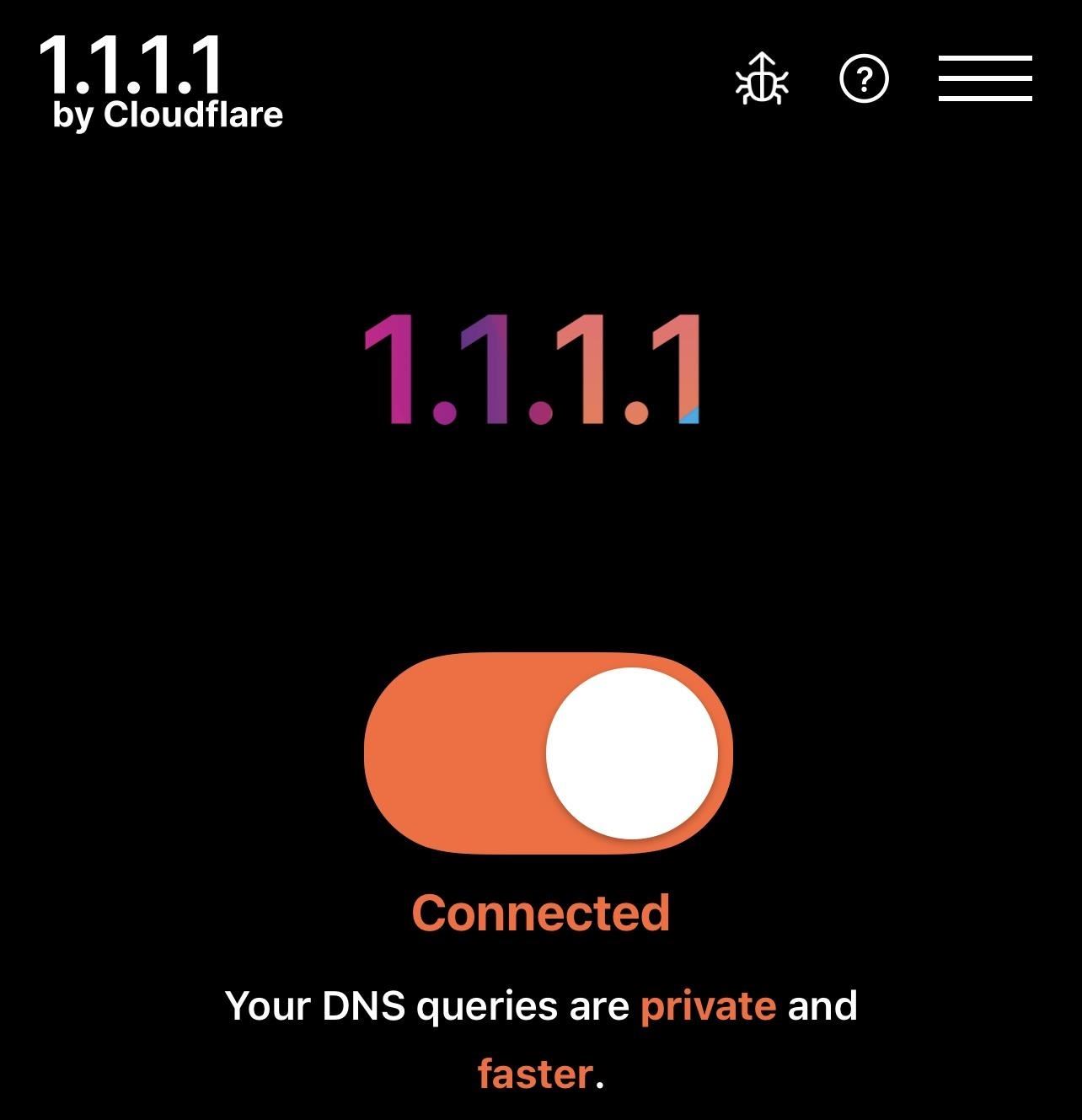
8. Tartalomblokkolók használata
Elrejtheti IP-címét a nyomkövetők elől, és megakadályozhatja a webhelyek közötti nyomkövetőket, amint az a fenti 3. tippben látható, de néhány nyomkövető átszivárog a réseken. Ekkor válnak hasznossá a tartalomblokkolók. Míg az iOS 15 és iPadOS 15 óta a Safari Extensions újdonság az iPhone és iPad számára, a tartalomblokkolók az iOS 9 óta elérhetők.
Az App Store-ban elérhető legtöbb tartalomblokkoló blokkolja a nyomkövetési szkripteket is. Ha azonban úgy szeretné támogatni a meglátogatott webhelyeket, hogy nem blokkolja hirdetéseiket, a legtöbb tartalomblokkolónál letilthatja a hirdetésblokkolást anélkül, hogy kikapcsolná a nyomkövető megelőzést.
Néhány népszerű tartalomblokkoló:
Balról jobbra: Hush Nag Blocker, Mobiwall és AdGuard Pro.
9. Másik keresőmotor használata
A legtöbben valószínűleg a Google keresőmotorját használják a Safariban, amely tárolja előzményeit, IP-címét és egyéb felhasználói információkat. A nagyobb adatvédelem érdekében válthat egy másik keresőmotorra, például a DuckDuckGo-ra, amely soha nem tárolja az előzményeket. A váltáshoz lépjen a Beállítások –> Safari –> Keresőmotor menüpontra, és válassza a „DuckDuckGo” lehetőséget.
10. Használjon privátabb böngészőt
Míg a Safari iOS és iPadOS rendszereken számos adatvédelmi központú funkcióval rendelkezik, néhány harmadik féltől származó böngésző túlmutat rajtuk a még nagyobb adatvédelem érdekében. Az iOS 14-től pedig a harmadik féltől származó böngészők használata kevésbé bosszantó, mint korábban, mert beállíthatja, hogy iPhone-ja vagy iPadje alapértelmezettként használja a Safari böngészőn. Ez azt jelenti, hogy a Safari helyett a kiválasztott böngészőben megnyílik minden hivatkozás, amelyre koppint.
A DuckDuckGo Privacy Browser jó választás az adatvédelmi védelme miatt, amely beépített nyomkövető blokkolót, közösségi média blokkolót, és több. Ezenkívül minden webhelynek adatvédelmi besorolást ad az adatvédelmi védelem engedélyezése előtt és után, nem tárolja a kereséseket, és felkínálja a Fire (Tűz) gombot, amely előzményeit és cookie-jait tárolja a munkamenethez. Akár automatikusan is törölheti az adatokat, amikor az alkalmazás újraindul.
A többi nagynevű, adatvédelemre összpontosító böngésző iPhone-ra és iPad-re: a Brave Private Web Browser, a Firefox Focus és a Tor-kompatibilis lehetőségek, például az Onion Browser és Privát TOR + VPN böngésző. Ne feledje, hogy minden iOS-böngésző a WebKit renderelőmotorját használja, így a harmadik féltől származó böngészők olyanok, mint a skinek további előnyökkel. Egyes fejlesztők megpróbálja rávenni az Apple-t más motorok használatára iOS és iPadOS rendszeren, de nem valószínű, hogy ez megtörténik.
Néhány népszerű adatvédelmi böngésző:
Ha megváltoztatta a DNS-kiszolgálókat (lásd: fenti 6. tipp), az új szerverek továbbra is működni fognak, ha másik böngészőt választ. Más böngészőkkel azonban nem használhat tartalomblokkolókat (lásd a fenti 7. tippet).
Balról jobbra: Firefox Focus, DuckDuckGo és Cake.
11. Virtuális magánhálózat (VPN) használata
A legelterjedtebb módja annak, hogy böngészés közben megőrizze magánéletét, a virtuális magánhálózat használata, amely megnehezíti bárki számára a webes forgalom megfigyelését, nyomon követését vagy lehallgatását.
A VPN-ek titkosítják az összes kimenő internetes forgalmat, miközben Ön nyilvános hálózatokat használ, így biztonságos, privát alagutat biztosít nemcsak a webböngészéshez, hanem az iPhone-ra vagy iPad-re irányuló internetes forgalom számára is. Ez elengedhetetlen a nyilvános Wi-Fi hálózatokon, ahol hackerek leselkedhetnek. Az Ön IP-címe el van rejtve, elkerülheti a földrajzi helymeghatározási blokkokat, és a webes forgalom elhomályosul, így úgy tűnik, hogy nem használ VPN-t.
Az ingyenes VPN-ek használata nem ajánlott, mert a minimális védelmet nyújtják. , ezért olyan terméket kell találnia, amelyet megengedhet magának, és jó adatvédelmi szabályzattal rendelkezik. A Gadget Hacks néhány évvel ezelőtt a CyberGhost-ot választotta a legjobb „naplózás nélküli” VPN-alkalmazásnak, de vannak olyanok is, amelyekre mindenképpen érdemes előfizetni, például a KeepSolid Unlimited VPN.
Néhány népszerű VPN iPhone-hoz. és iPad:
Balról jobbra: CyberGhost, VPN Unlimited és VyprVPN.
Ne hagyja ki: 12 rejtett iMessage szolgáltatás iPhone-hoz, amelyekről valószínűleg nem tudtál
Tartsa biztonságossá a kapcsolatot anélkül havi számlat. Szerezzen életre szóló előfizetést a VPN Unlimited szolgáltatásra minden eszközére az új Gadget Hacks Shop egyszeri vásárlásával, és regionális korlátozások nélkül nézze meg a Hulu-t vagy a Netflixet, növelje a biztonságot a nyilvános hálózatokon való böngészéskor és így tovább.
Vásárolja meg most (80% kedvezménnyel) >
Más érdemes megnézni:
Daniel Hipskind/Gadget Hacks